Weeblyは長年にわたって設立されており、この時間の間に彼らが提供するサービスを優れたフィードバックや意見を収集してきました。 ウェブサイトを持っていることがあなたのオンライン存在を強化することに気づいた小企業の所有者なら、Weeblyと間違って行くことができない。
今日は、Weeblyウェブサイトビルダーを使用してページを作成して設定する方法について説明します。 それはあなたが考えるよりもはるかに簡単ですし、すぐにあなたのサイトを構築することができるようになりますこの単純なタスクを習得した
新しいページを追加する方法
テーマダッシュボードの上部にナビゲーションバーが表示され、このバーには左から三番目のリンクである”ページ”が表示されます。 これをクリックすると、ページの管理専用のインターフェイスが表示されます。
新しいページを追加するには、ページの左上に明るいオレンジ色のボタンがあります。 このボタンをクリックすると、デザインにページを追加できますが、無料プランのユーザーは5ページしか追加できません。
“ページを追加”をクリックすると、4つのページタイプが表示されます:
- 標準ページ
- ブログページ
- ストアページ
- 外部ページ
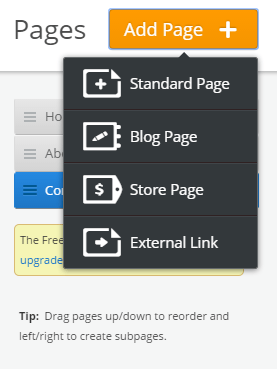
これらのページタイプのそれぞれは、ページに何をしたいかに応じて、ユーザーに異なる機能を提供します。 ブログページを選択すると、作業を開始するためのコンテンツベースのテンプレートが与えられます。
それぞれの新しいページに名前を付ける方法

ページの名前を変更したり、名前を付けることは同じように簡単です,簡単なあなたは、任意のページテンプレートの上部にありますページ名のヘッダーにマウ 編集を保存してページを公開することを忘れないでください。
サブページを作成する方法
サブページを作成するには少しトリッキーであり、多くの人々は100%明確ではないので、これを行う方法を知らない。 あなたがする必要があるのは、左のページナビゲーションバーの下で、選択したページを右から左にドラッグすることです。
結果には、ページが次のようにわずかにインデントされて表示されます:
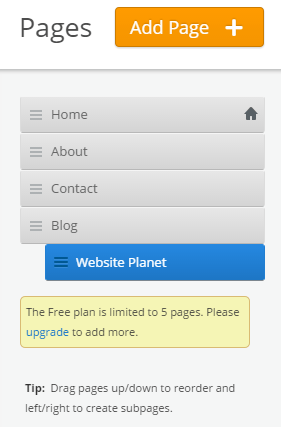
同じプロセスは、ページの順序を変更するときに機能します。
ページを削除する方法
最後に、何らかの理由でページを削除したい場合は、画面の右側にエディタのインターフェイスが表示されるようにページを選択する必要があります。 このページの下部には、いくつかのオプションが表示されます:
- 保存&編集
- ページのコピー
- ページの削除
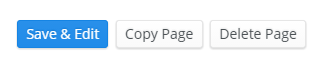
[削除]ボタンを押して、ページを削除することを確認します。
要約
だから、それは男と女の子、あなたのWeebly構築されたサイトにページを追加し、あなたが合うようにそれらを編集する簡単な方法があります。 より多くのウェブサイトビルダーのヒントやトリックをお楽しみにして、ウェブサイトの惑星で最新のgoings-onのために私たちのニュースレターを購読す Weeblyをご覧ください。
